Jak spustit "Otevřít okno příkazu" Zpět na Windows pravým klepnutím na tlačítko

Aktualizace Windows 10 Creators odebere příkaz Command Prompt z kontextových nabídek ve prospěch použití PowerShell. Zpět nahoru
- Otevřete Editor registru
- Přejděte na HKEY_CLASSES_ROOT Directory shell cmd
- Převezmete vlastnost klíče cmd
- V klávesě cmd přejmenujte hodnotu HideBasedOnVelocityID
- Ukončení Editoru registru
Aktualizace autorů pro systém Windows 10 opravdu tlačí k použití PowerShell namísto příkazového řádku, nahrazením zástupce v nabídce Power Windows User + rozšířené kontextové menu, které získáte, když stisknete klávesu Shift + pravým tlačítkem myši na složku v aplikaci Průzkumník souborů. Již jsme vám ukázali, jak umístit Command Prompt zpět do menu Power Users. Pokud jste ochotni se ponořit do registru Windows pro rychlou změnu, můžete jej přidat také zpět do kontextových nabídek. Navíc tato technika neodstraní příkaz PowerShell. Získejte obojí!
Poznámka: Techniky v tomto článku platí pouze pro počítače, které byly inovovány na Windows 10 Creators Update. Pokud ji ještě nepoužíváte, nebudete potřebovat tento trik, protože stále máte příkazový řádek v kontextových nabídkách.
Přidejte "Otevřít příkazové okno zde" do kontextových menu úpravou registru ručně
Chcete-li příkaz Command Prompt vrátit zpět do kontextových nabídek, stačí provést jednu úpravu v registru systému Windows.
Standardní upozornění : Editor registru je výkonný nástroj a jeho zneužití může způsobit nestabilitu vašeho systému nebo dokonce nefunkční. To je docela jednoduchý hack a pokud budete držet pokynů, neměli byste mít žádné problémy. Pokud jste s tím dosud nikdy nepracovali, zvažte, jak začít používat Editor registru. A před provedením změn určitě zálohujte registr (a váš počítač!)
Otevřete Editor registru stisknutím Start a zadáním příkazu "regedit." Stisknutím klávesy Enter otevřete Editor registru a poté jej udělejte oprávnění provádět změny v počítači
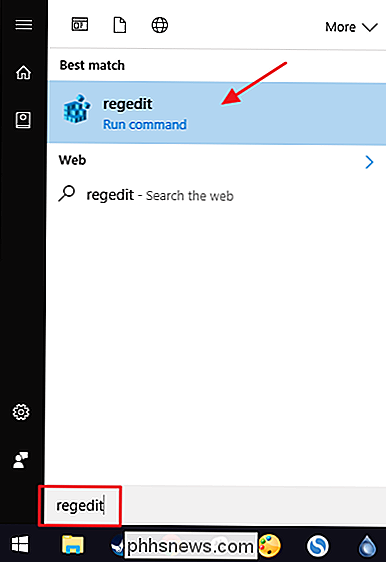
V editoru registru přejděte na následující klíč:
HKEY_CLASSES_ROOT Directory shell cmd
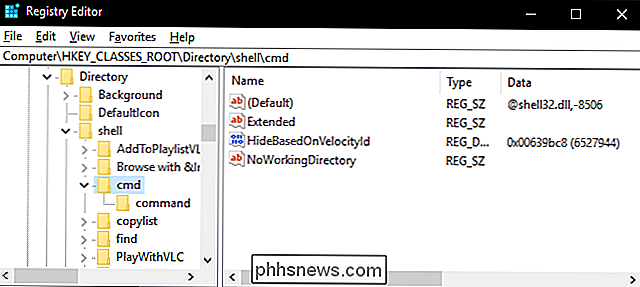
Poznámka: Klíčem můžete provést staromódní postup, ale všimněte si, dělá dlouho očekávanou změnu přidání panelu adresy do Editoru registru. Takže můžete toto místo zkopírovat, vložit jej do adresního řádku a stisknout klávesu Enter. Velmi šikovný!
SOUVISEJÍCÍ: Získání úplných oprávnění k úpravám chráněných klíčů registru
Ve výchozím nastavení je klíčcmdchráněn před změnami. Budete muset převzít vlastnictví a poté si dát plné oprávnění k jeho úpravám. Máme skvělý průvodce získáním úplných oprávnění k úpravám chráněných klíčů registru, a proto před použitím těchto pokynů použijte instrukce k získání přístupu k tlačítkucmd.
Po získání kontrolycmd, uděláte jednu malou změnu jedné z hodnot uvnitř. Klepněte pravým tlačítkem myši na hodnotuHideBasedOnVelocityIda vyberte příkaz "Přejmenovat". Jednoduše vložte podtržítko (_) na začátku stávajícího názvu hodnoty. Všechno, co zde děláme, činí hodnotu, která se nezaregistruje.

A to je vše, co musíte udělat. Změny se odehrávají okamžitě, a proto je vyzkoušejte klávesou Shift + pravým klepnutím na složku a ujistěte se, že příkaz "Otevřít příkazové okno zde" je zpět. (Poznámka: již nemůžete Shift + kliknout pravým tlačítkem myši na prázdný prostor ve složce, jako byste mohli používat, musíte Shift + kliknout pravým tlačítkem na skutečný adresář, aby to fungovalo.)
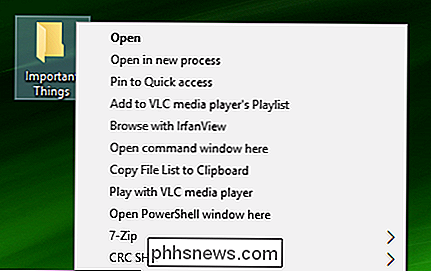
Pokud chcete odstranit příkaz znovu někdy v budoucnu, stačí se vrátit na klíčcmda odstranit podtržítko, které jste přidali do hodnotyHideBasedOnVelocityId
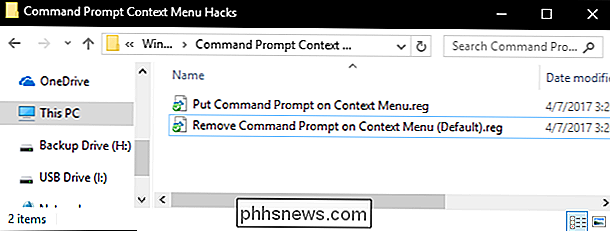
Pokud se nechcete potápět do registru sami, vytvořili jsme některé hackery registru, které můžete použít. Nabídka "Zavést příkazový řádek v kontextovém menu" upraví hodnotu, kterou potřebujete k zadání příkazu příkazového řádku zpět do kontextového menu. Příkaz "Odstranit příkazový řádek v kontextovém menu (výchozí)" hack odstraní příkaz, obnoví výchozí stav a ponechá pouze příkaz PowerShell. Obě hacks jsou zahrnuty v následujícím souboru ZIP
Příkazový řádek Kontextové menu Hacks
SOUVISEJÍCÍ: Jak vytvořit vlastní Registry systému Windows Hacks
Tyto hacks jsou opravdu jen klíčcmd, zbavenýHideBasedOnVelocityId < o které jsme hovořili v předchozí části a pak jsme exportovali do souboru .REG. Spuštění hacků mění hodnotu. A pokud se vám líbí hádka s registrem, stojí za to, abyste se naučili, jak vytvořit vlastní Registry hacks.

Jak se zbavit oznámení McAfee a přidruženého softwaru
McAfee, stejně jako většina jiných moderních antivirových programů, nezůstane mimo vaši cestu. Instaluje rozšíření prohlížeče a zobrazuje různé výstražné zprávy, které možná nechcete zobrazit. Pokud společnost McAfee přišla s počítačem, můžete pravidelně vidět, že vaše platnost odběru vypršela. Zde je návod, jak se zbavit tohoto hluku.

Pouze bezpečný způsob, jak aktualizovat ovladače hardwaru v systému Windows
Chcete aktualizovat ovladače hardwaru počítače? Získejte aktualizace ovladače z webu Windows Update nebo z webových stránek výrobce zařízení. Zde je návod. SOUVISEJÍCÍ: Nikdy si stáhněte nástroj pro aktualizaci ovladačů; Jsou to horší než nepotřebné Ovladače hardwaru jsou bity softwaru, které systém Windows používá pro komunikaci s hardwarem vašeho počítače.



